Nhiều người dùng muốn biết cách tải nhạc về iPhone để phát các bài hát ngoại tuyến và thưởng thức âm nhạc bất cứ khi nào họ muốn. Nếu bạn là một trong số họ, hãy đọc hướng dẫn này và bạn sẽ học được năm cách tải nhạc xuống iPhone một cách dễ dàng.
Cách tải nhạc từ máy tính về iPhone
Có nhiều cách khác nhau để bạn làm phong phú thêm thư viện nhạc iPhone của mình bằng cách chuyển hoặc tải bài hát xuống iPhone từ máy tính.

Cách tải nhạc không cần iTunes miễn phí
Với phần mềm chuyển iPhone như EaseUS MobiMover, bạn có thể thêm nhạc vào iPhone từ máy tính mà không cần iTunes. EaseUS MobiMover là công cụ phần mềm truyền dữ liệu iOS sẽ giúp bạn truyền nhạc, ảnh, video, danh bạ, tin nhắn… giữa thiết bị iOS (iPhone/iPad) và máy tính hoặc giữa hai thiết bị iOS. Do đó, bạn không chỉ có thể tải nhạc về iPhone từ máy tính mà còn có thể chuyển nhạc từ iPhone này sang iPhone khác để mở rộng thư viện nhạc của mình.
Để tải nhạc từ máy tính về iPhone không cần iTunes:
- Bước 1. Kết nối iPhone của bạn với máy tính và chạy EaseUS MobiMover. Sau đó, đi tới “PC to Phone”> “Chọn tệp”.
- Bước 2. Chọn tệp nhạc bạn muốn chuyển sang iPhone và nhấp vào “Mở” để tiếp tục.
- Bước 3. Các file nhạc đã chọn sẽ được phân loại trong Audios, đánh dấu vào ô và nhấp vào “Transfer” để bắt đầu chuyển nhạc từ PC sang iPhone. Khi hoàn tất, hãy mở ứng dụng Nhạc trên iPhone của bạn để kiểm tra các bài hát này.
Cách tải nhạc về iPhone từ iTunes
Có rất nhiều bài hát tuyệt vời được lưu trữ trong thư viện iTunes của bạn? Nếu vậy, iTunes sẽ giúp bạn cách chuyển nhạc từ iTunes sang iPhone . Điều duy nhất đáng nói là các bài hát, phim và các tệp phương tiện khác tồn tại trên iPhone của bạn hiện sẽ được thay thế bằng các mục mới được thêm vào nếu bạn đồng bộ hóa thư viện iTunes với iPhone của mình. Nếu bạn không muốn gặp phải tình trạng mất dữ liệu, thay vào đó hãy thử một trong những cách khả thi khác.
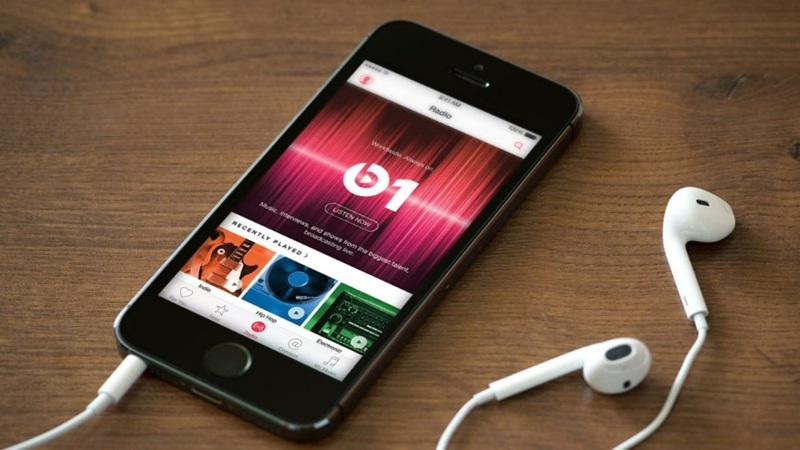
Cách chuyển nhạc từ máy tính sang iPhone bằng iTunes:
- Bước 1. Đảm bảo bạn đã cài đặt phiên bản iTunes mới nhất trên máy tính của mình.
- Bước 2. Nếu nhạc bạn muốn tải xuống iPhone không có trong thư viện iTunes, hãy đi tới “Tệp”> “Thêm tệp vào thư viện” để thêm bài hát vào iTunes.
- Bước 3. Kết nối iPhone của bạn với máy tính bằng cáp USB và chạy iTunes nếu nó không tự động khởi chạy.
- Bước 4. Nhấp vào biểu tượng thiết bị và nhấp vào tùy chọn “Âm nhạc”.
- Bước 5. Chọn “Đồng bộ nhạc”. Màn hình sẽ hiện lên tùy chọn “Xóa và đồng bộ hóa”, bạn nhấn vào để tiếp tục.
- Bước 6. Chọn “Entire music library” hoặc “Selected playlists, artists, albums, and genres” để thêm nhạc. Nếu chọn cái sau, bạn cần chọn danh sách phát, nghệ sĩ và album theo cách thủ công.
- Bước 7. Nhấp vào “Áp dụng” > “Đồng bộ hóa” để bắt đầu tải nhạc xuống iPhone bằng iTunes.
- Bước 8. Khi hoàn tất, hãy đi tới “Âm nhạc” > “Thư viện” > “Bài hát” trên thiết bị iOS của bạn để kiểm tra nhạc.
Cách tải nhạc về iPhone không cần ứng dụng trung gian
Tất cả các cách trên đều miễn phí sử dụng nhưng cần có máy tính trợ giúp. Nếu bạn thích giải pháp không dây và muốn tải nhạc trực tiếp vào iPhone, bạn có thể áp dụng các giải pháp trả phí dưới đây.
Cách tải nhạc trên iPhone qua Apple Music
Bạn muốn tải bài hát trực tiếp về iPhone mà không cần máy tính? Tại sao không tải nhạc từ Apple Music về iPhone của bạn. Với đăng ký Apple Music, bạn có thể thoải mái tải nhạc xuống iPhone của mình từ Apple Music.
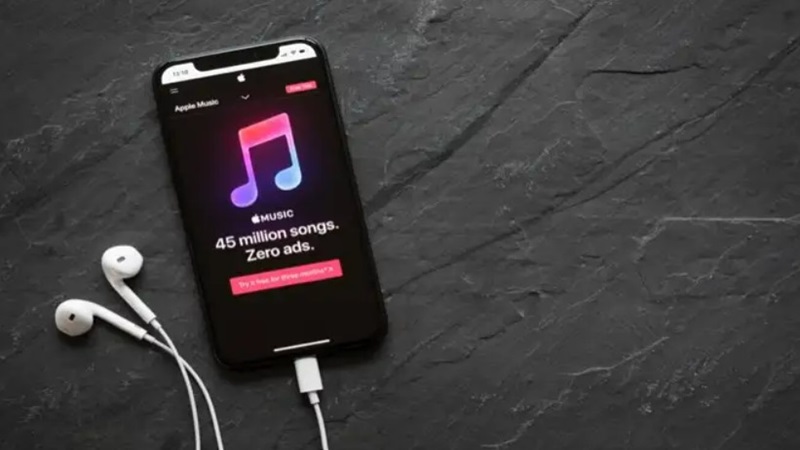
Để tải nhạc xuống iPhone:
- Bước 1. Đảm bảo bạn là người đăng ký Apple Music.
- Bước 2. Mở ứng dụng “Music”.
- Bước 3. Tìm kiếm và tìm bài hát bạn muốn thêm vào iPhone.
- Bước 4. Nhấp vào nút “Thêm” để thêm bài hát vào thư viện nhạc của bạn.
- Bước 5. Nhấp vào nút “Tải xuống” để tải nhạc xuống iPhone, sau đó bạn có thể thưởng thức ngoại tuyến.
Cách tải nhạc trên iPhone qua Spotify
Các dịch vụ phát nhạc trực tuyến của bên thứ ba khác như Spotify cũng rất phổ biến đối với người dùng iOS. Với ứng dụng như vậy được cài đặt trên iPhone, bạn cũng có thể tải nhạc xuống iPhone trong ứng dụng đó miễn là bạn đã mua gói đăng ký. Hãy để tôi lấy Spotify làm ví dụ.
Để tải nhạc xuống iPhone từ Spotify:
- Bước 1. Đi tới danh sách phát hoặc album bạn muốn tải xuống iPhone.
- Bước 2. Nhấn vào biểu tượng tải xuống để bắt đầu tải bài hát.
- Bước 3. Khi biểu tượng chuyển sang màu xanh nghĩa là quá trình tải xuống đã hoàn tất.
Kết luận
Đây là những cách tải nhạc về iPhone phổ biến nhất. Có những công cụ hoặc dịch vụ khác dành cho bạn nhưng tất cả chúng đều hoạt động tương tự như những công cụ hoặc dịch vụ được giới thiệu trong hướng dẫn này. Bạn cũng có thể áp dụng những thủ thuật này để tải nhạc về iPad hoặc iPod.










